Como criar automaticamente uma tarefa ao enviar um e-mail no Outlook?
Às vezes, pode ser necessário criar automaticamente uma tarefa de um e-mail ao enviá-lo no Outlook. Aqui estamos fornecendo um método para você fazer isso rapidamente.
Criar automaticamente uma tarefa ao enviar e-mail no Outlook com VBA
Criar automaticamente uma tarefa ao enviar e-mail no Outlook com VBA
Com o código VBA abaixo, você pode criar automaticamente uma tarefa com base em um e-mail enviado no Outlook. Por favor, siga os passos a seguir.
1. Abra seu Outlook, pressione "Alt" + "F11" para abrir a janela "Microsoft Visual Basic for Applications".
2. Na janela "Microsoft Visual Basic for Applications", copie o código VBA abaixo na janela de código "ThisOutlookSession".
Código VBA: Criar automaticamente uma tarefa ao enviar e-mail no Outlook
Private Sub Application_ItemSend(ByVal Item As Object, Cancel As Boolean)
'Updated by Extendoffice 20181123
Dim xYesNo As Integer
Dim xPrompt As String
Dim xTaskItem As TaskItem
Dim xRecipient As String
On Error Resume Next
xPrompt = "Do you want to create a task for this message?"
xYesNo = MsgBox(xPrompt, vbYesNo + vbInformation, "Kutools for Outlook")
Cancel = False
If xYesNo = vbNo Then Exit Sub
Set xTaskItem = Application.CreateItem(olTaskItem)
For Each Rcp In Item.Recipients
If xRecipient = "" Then
xRecipient = Rcp.Address
Else
xRecipient = xRecipient & vbCrLf & Rcp.Address
End If
Next Rcp
xRecipient = xRecipient & vbCrLf & Item.Body
With xTaskItem
.Subject = Item.Subject
.StartDate = Item.ReceivedTime
.DueDate = Date + 3 + CDate("9:00:00 AM")
.ReminderSet = True
.ReminderTime = Date + 2 + CDate("9:00:00 AM")
.Body = xRecipient
.Save
End With
Set xTaskItem = Nothing
End Sub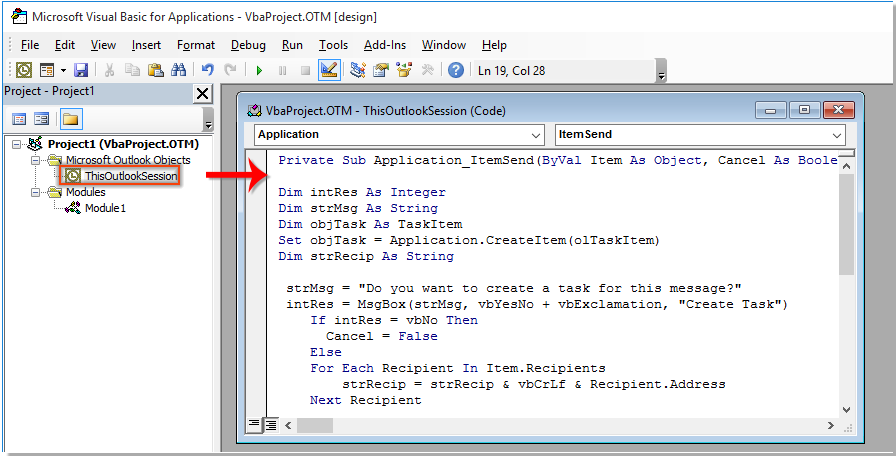
Observação: Os destinatários da mensagem e o corpo da mensagem serão adicionados automaticamente ao corpo da tarefa. A data de início da tarefa será a data de envio da mensagem, e a tarefa vencerá em 3 dias. Você será lembrado da tarefa às 9h da manhã do dia seguinte. Você pode alterá-los conforme necessário.
3. Salve o código e pressione "Alt" + "Q" para fechar a janela Microsoft Visual Basic for Applications.
4. A partir de agora, ao clicar no botão "Enviar" em uma nova janela de e-mail ou resposta, uma caixa de diálogo "Criar Tarefa" aparecerá como mostrado na captura de tela abaixo; clique em "Sim" para enviar o e-mail e criar uma tarefa automaticamente, ou clique em "Não" para enviar o e-mail sem criar a tarefa.
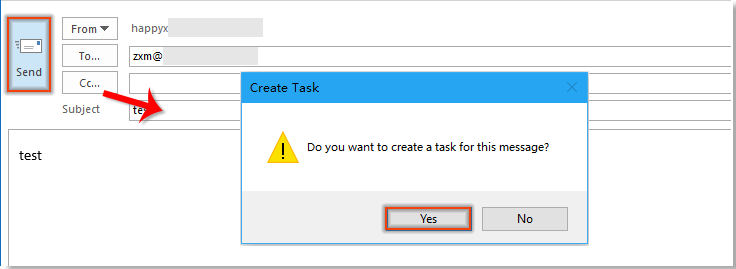
Melhores Ferramentas de Produtividade para Office
Notícia de Última Hora: Kutools para Outlook Lança Versão Gratuita!
Experimente o novo Kutools para Outlook com mais de100 recursos incríveis! Clique para baixar agora!
📧 Automação de E-mail: Resposta automática (Disponível para POP e IMAP) / Agendar Enviar Email / CC/BCC automático por Regra ao Enviar Email / Encaminhamento automático (Regra avançada) / Adicionar Saudação automaticamente / Dividir automaticamente Emails com múltiplos destinatários em Email individuais ...
📨 Gerenciamento de Email: Recallar Email / Bloquear emails fraudulentos por Assunto e outros critérios / Excluir Duplicado / Pesquisa Avançada / Organizar Pastas ...
📁 Anexos Pro: Salvar em Lote / Desanexar em Lote / Comprimir em Lote / Salvar automaticamente / Desanexar automaticamente / Auto Comprimir ...
🌟 Magia da Interface: 😊Mais emojis bonitos e legais / Notificações de emails importantes / Minimizar Outlook em vez de fechar ...
👍 Recursos de um clique: Responder a Todos com Anexos / Emails Anti-Phishing / 🕘Exibir o fuso horário do remetente ...
👩🏼🤝👩🏻 Contatos e Calendário: Adicionar contato em lote dos Email selecionados / Dividir um Grupo de Contatos em grupos individuais / Remover lembrete de aniversário ...
Utilize o Kutools no idioma que preferir — disponível em Inglês, Espanhol, Alemão, Francês, Chinês e mais de40 outros!


🚀 Download com um clique — Baixe todos os complementos de Office
Recomendado fortemente: Kutools para Office (5 em1)
Um clique para baixar cinco instaladores de uma vez — Kutools para Excel, Outlook, Word, PowerPoint e Office Tab Pro. Clique para baixar agora!
- ✅ Comodidade em um clique: Baixe todos os cinco pacotes de instalação em uma única ação.
- 🚀 Pronto para qualquer tarefa no Office: Instale os complementos que você precisa, quando precisar.
- 🧰 Inclui: Kutools para Excel / Kutools para Outlook / Kutools para Word / Office Tab Pro / Kutools para PowerPoint